Егер бағдарламалық жасақтама шынымен қажет болса, онда сіз ағылшын интерфейсіне төзе аласыз. Алайда, Adobe DreamWeaver CS4 жағдайында бұл мәселені шешу оңайырақ - сізге тек осы бағдарламаны орыстандыру қажет.
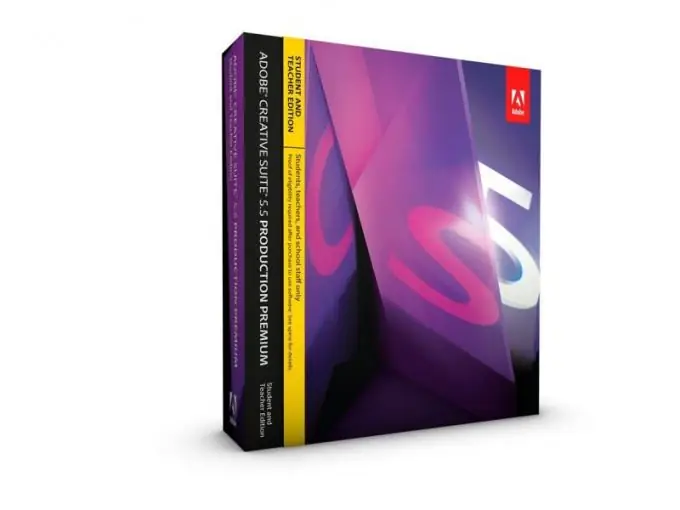
DreamWeaver CS4 не үшін қажет?
Adobe DreamWeaver CS4 - бұл веб-әзірлеушілер үшін өте пайдалы бағдарламалық жасақтама, онда сіз әртүрлі деңгейдегі сайттар мен қосымшалар жасай аласыз. Бұл бағдарламада кодқа қол жетімділікті сақтай отырып, жасалған беттерді шолғышта көруге болады. Сондай-ақ, сіз беттерді соңғы пайдаланушылар веб-әзірлеушінің араласуынсыз өңдей алатындай етіп жасай аласыз. Сонымен қатар, DreamWeaver CS4 веб-дизайнерлер үшін де өте қолайлы.
Көбінесе бағдарламада әдепкі бойынша тек ағылшын тілі бар, бұл пайдаланушыларға әрдайым ыңғайлы бола бермейді. Сіз локализация тілін пайдаланып, бағдарлама интерфейсінің тілін аудара аласыз. Әдетте бұл жеке мұрағатта болады, оны орнату қиын болмайды.
Жарықты орнату
Сонымен, пайдаланушыда DreamWeaver CS4-тің ағылшынша нұсқасы, сондай-ақ бағдарламаны орыстандыру үшін қажет локализация пакеті бар.
Егер бұған дейін тағы бір жарықшақты орнатуға тырысулар болған болса, оны жою керек. Ол үшін «Басқару панеліне» өтіп, «Бағдарламаларды қосу немесе жою» тармағын таңдаңыз. Тағы бір әдіс - «Менің компьютерімді» ашу және «Бағдарламаны жою немесе өзгерту» батырмасы жоғарғы жағында орналасады. Ашылған терезеде сіз бұрын орнатылған жарықшақты тауып, оны алып тастауыңыз керек.
Егер ол тізімде болмаса, сіз алдыңғы локализация файлдарын қолмен - DreamWeaver CS4 бағдарламасының орнату қалтасында жоюға болады. Бұл әр түрлі Русификаторлар арасында бағдарлама жұмысында қақтығыстар болмауы үшін қажет. Содан кейін сізге жаңа Русификатор орнату керек. Егер файл мұрағатта болса, оны архиватормен (мысалы, Winrar, 7-zip және т.б.) кез келген қалтаға ашып,.exe орындалатын файлын іске қосу қажет.
Жарықты орнатуға арналған терезе пайда болады. Сізге Шолу түймесін басып, DreamWeaver CS4 орнатылған қалтаны көрсетуіңіз керек. Әдепкі бойынша, ол жергілікті диск жетегіндегі Бағдарлама файлдары қалтасында орналасқан, егер пайдаланушы бағдарламаның қай жерде орнатылғанын есінде сақтамаса, жұмыс үстелінен немесе Пуск мәзірінен бағдарламаның таңбашасын таба аласыз, содан кейін контекстік мәзірді ашыңыз. оны таңдаңыз және Файлдың орналасуын көру таңдаңыз. Бағдарлама орнатылған қалта ашылады - бұл жерде сіз жарықшақты орауыңыз керек.
Сонымен, локализатордың орнату терезесінде бағдарлама орналасқан жолды көрсетіп, «Шығару» батырмасын басу керек. Орнату аяқталғаннан кейін бағдарлама интерфейсі орыс тілінде болады.






